Raspberry Pi 是一款袖珍型電腦,幾乎具備普通電腦的所有功能,包括 USB 端口、LAN 端口、音頻/視頻輸出、HDMI 端口等。它還內(nèi)置藍(lán)牙和 Wi-Fi 連接,非常適合構(gòu)建各種在線服務(wù)器,如 Webserver、 媒體服務(wù)器、 打印服務(wù)器、 Plex 服務(wù)器 等。所以在這里我們將使用 Raspberry Pi-文件服務(wù)器或 NAS(網(wǎng)絡(luò)附加存儲(chǔ))創(chuàng)建另一個(gè)服務(wù)器,您可以在其中插入任何帶有 Raspberry Pi 的存儲(chǔ)設(shè)備并訪問(wèn)它使用連接在同一網(wǎng)絡(luò)上的任何計(jì)算機(jī)。使用 NAS,您可以共享和訪問(wèn)文件和文件夾,而無(wú)需將存儲(chǔ)設(shè)備實(shí)際連接到您的系統(tǒng)。
有多種方法可以讓樹(shù)莓派成為 NAS 盒子。一種方法是安裝OpenMediaVault (OMV) 和 NAS4Free的磁盤(pán)映像。它們是免費(fèi)提供的,可以通過(guò)將新映像刻錄到 SD 卡中輕松安裝,但這樣原始 Raspbian 操作系統(tǒng)就會(huì)丟失。安裝后,您只需在 Web 瀏覽器中輸入 Pi 的 IP 地址,即可使用基于 Web 的簡(jiǎn)單 UI 輕松訪問(wèn)媒體。
在本教程中,我們將在預(yù)裝的 Raspbian OS 中安裝Samba,因此您不必丟失默認(rèn)的 Raspbian OS。Samba是 SMB(服務(wù)器消息塊)網(wǎng)絡(luò)協(xié)議的重新實(shí)現(xiàn),它將 Linux 計(jì)算機(jī)與基于 MAC 和 Windows 的系統(tǒng)集成在一起。還有另一種名為 CIFS(通用 Internet 文件系統(tǒng))的協(xié)議,它是 SMB 協(xié)議的一種實(shí)現(xiàn)。如今,CIF 或 SMB 可以互換使用,但大多數(shù)人使用 SMB 一詞。
Samba 文件服務(wù)器易于設(shè)置,這使其成為設(shè)置 NAS 的最佳解決方案之一,尤其是在 Windows 機(jī)器上。所以在這里我們將在 Raspberry Pi 上安裝和配置 Samba,使其成為文件服務(wù)器。
要求
安裝了 Raspbian OS 的 Raspberry Pi。
任何外部存儲(chǔ)設(shè)備,如硬盤(pán)、SD 卡(可選)
在這里,我們將使用 SSH 訪問(wèn)筆記本電腦上的 Raspberry Pi。您可以在筆記本電腦上使用 VNC 或遠(yuǎn)程桌面連接,也可以使用 HDMI 電纜將您的 Raspberry pi 連接到顯示器。
在 Raspberry Pi 上設(shè)置 Samba 文件服務(wù)器
1. 在安裝 SMB 包之前,通過(guò)運(yùn)行更新命令確保我們的樹(shù)莓派是最新的。
sudo apt-get 更新
sudo apt-get 升級(jí)
2. 現(xiàn)在使用以下命令安裝 Samba 包。
sudo apt-get install samba samba-common-bin
3. 然后創(chuàng)建一個(gè)文件夾并在網(wǎng)絡(luò)存儲(chǔ)上共享。此文件夾可以在任何地方,包括外部存儲(chǔ)設(shè)備。在本教程中,我們將在“pi”用戶中創(chuàng)建一個(gè)文件夾,但可以使用下面提到的相同步驟在連接到 pi 的外部設(shè)備中創(chuàng)建它。
mkdir /home/pi/shared
4. 現(xiàn)在,使用 samba 服務(wù)器共享此文件夾。要設(shè)置它,我們必須修改 samba 配置文件“ smb.conf ”。此文件包含共享媒體的所有設(shè)置。
使用以下命令打開(kāi)文件
須藤納米/etc/samba/smb.conf
5. 在此文件中查找“##### Authentication #####”,然后粘貼以下行。
安全=用戶
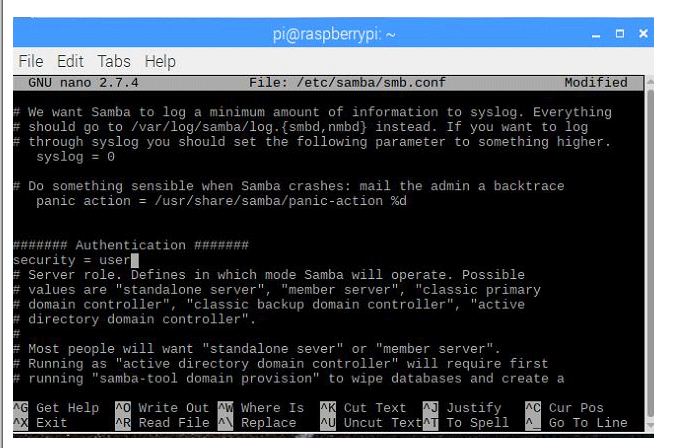
現(xiàn)在,轉(zhuǎn)到該文件的底部并粘貼以下行
[NAS]
path = /home/pi/shared
writeable=Yes
創(chuàng)建掩碼=0777
目錄掩碼=0777
public=no
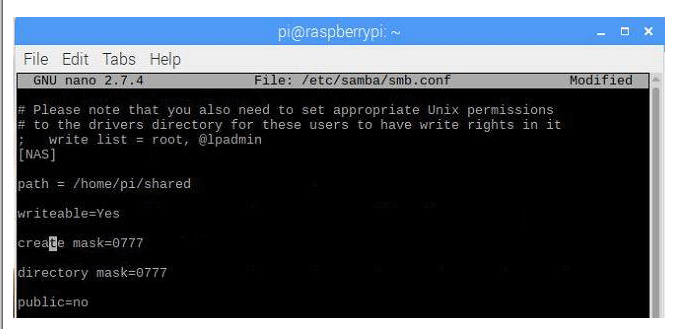
[NAS]定義了與共享文件夾相關(guān)的地址和其他配置。例如,共享文件夾將位于以下地址: //raspberrypi/NAS,該地址將在后續(xù)步驟中在 Windows 計(jì)算機(jī)中搜索可用網(wǎng)絡(luò)時(shí)使用。
“ path ” - 此選項(xiàng)包含要共享的目錄的地址。
“ writeable ” - 此選項(xiàng)允許用戶在文件夾中添加文件,如果此選項(xiàng)設(shè)置為yes,則任何人都可以在此文件夾中寫(xiě)入。
“創(chuàng)建掩碼”和“目錄掩碼”——此選項(xiàng)定義文件和文件夾的權(quán)限,并將其設(shè)置為 0777 允許用戶讀取、寫(xiě)入和執(zhí)行。
“ public ” - 此選項(xiàng)用于授予任何用戶訪問(wèn)文件夾的權(quán)限,如果將其設(shè)置為“ no ”,則 Raspberry Pi 需要有效用戶來(lái)授予對(duì)共享文件夾的訪問(wèn)權(quán)限。
6. 現(xiàn)在,使用 ctrl+x 保存文件“ smb.conf ”并回車(chē)。接下來(lái),為Pi上的Samba服務(wù)器創(chuàng)建一個(gè)用戶,以連接到共享網(wǎng)絡(luò)驅(qū)動(dòng)器。
我們將創(chuàng)建一個(gè)名為“pi”的用戶(您可以將其命名為任何名稱)并設(shè)置任何您想要的密碼。運(yùn)行以下命令來(lái)設(shè)置用戶。
sudo smbpasswd -a pi

7. 作為最后一步,重新啟動(dòng) samba 服務(wù)以加載配置更改。運(yùn)行以下命令重新啟動(dòng) samba。
sudo systemctl 重啟 smbd
現(xiàn)在,要共享文件和文件夾,請(qǐng)確保您已將 Raspberry Pi 連接到與筆記本電腦/PC 相同的 Wi-Fi 網(wǎng)絡(luò)。
將 Windows 連接到 Raspberry Pi Samba 服務(wù)器
1. 要訪問(wèn)windows系統(tǒng)上的文件和文件夾,我們必須輸入共享媒體的地址。轉(zhuǎn)到我的電腦/這臺(tái)電腦,然后單擊計(jì)算機(jī)選項(xiàng)卡,然后單擊名為“映射網(wǎng)絡(luò)驅(qū)動(dòng)器”的選項(xiàng),如下所示。
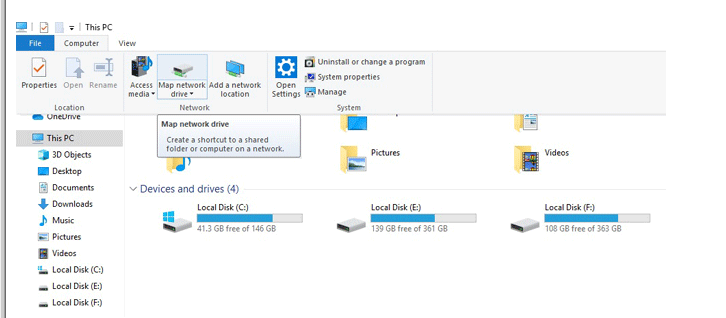
2. 現(xiàn)在,在文件夾選項(xiàng)中輸入地址為\\raspberrypi\NAS(將NAS替換為您在pi上設(shè)置samba時(shí)提供的名稱),然后單擊完成,如下所示。如果連接失敗,請(qǐng)?jiān)诘刂分休斎?pi 的 IP 地址代替raspberrypi。您可以使用命令“ hostname –I”找到 IP 地址。
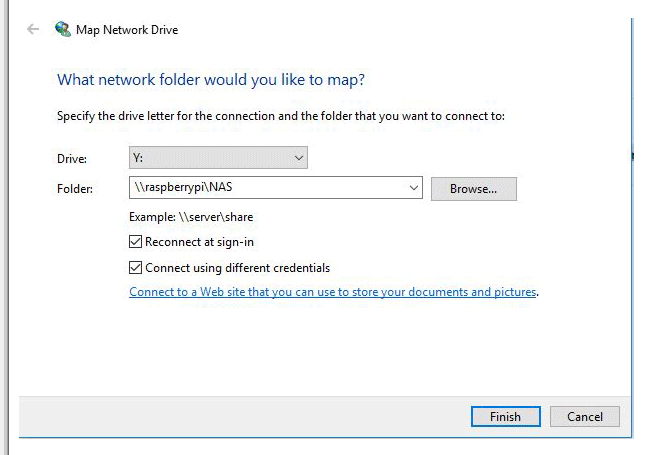
3. 接下來(lái),輸入您之前使用 smbpasswd 設(shè)置的憑據(jù)。在示例中,我將用戶名設(shè)置為 pi,密碼設(shè)置為 raspberry。
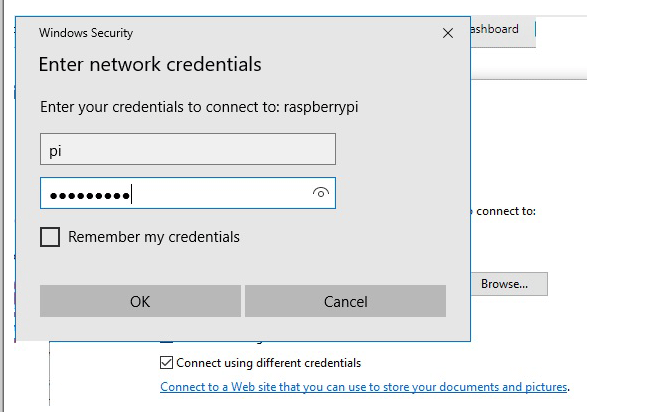
4. 現(xiàn)在,您可以看到共享網(wǎng)絡(luò)和共享文件夾中的文件,如下圖所示。您可以在此文件夾中復(fù)制和粘貼任何內(nèi)容,它也會(huì)反映在 Raspberry pi 中。
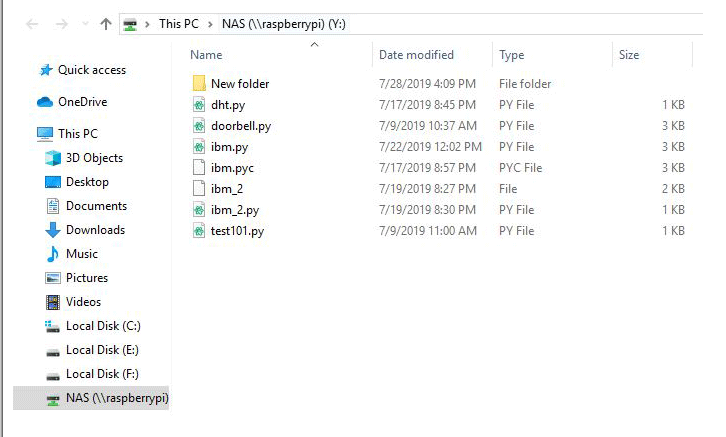
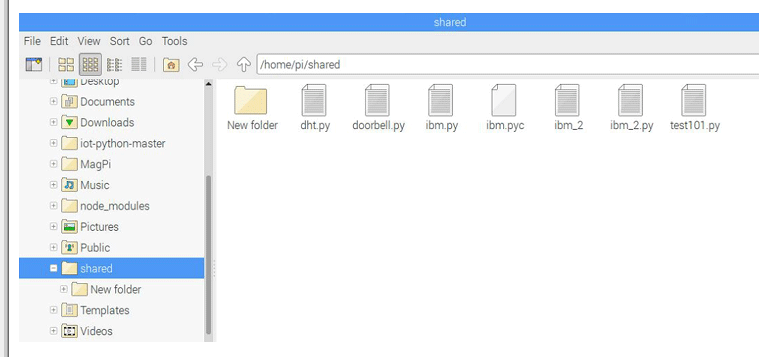
只需按照上述步驟,任何外部設(shè)備(如硬盤(pán)或 SD 卡)都可以通過(guò)網(wǎng)絡(luò)共享。
所以這就是如何將Raspberry Pi 變成一個(gè)始終運(yùn)行的文件服務(wù)器。
-
服務(wù)器
+關(guān)注
關(guān)注
12文章
9306瀏覽量
86069 -
Samba
+關(guān)注
關(guān)注
0文章
17瀏覽量
10361 -
樹(shù)莓派
+關(guān)注
關(guān)注
117文章
1710瀏覽量
105880
發(fā)布評(píng)論請(qǐng)先 登錄
相關(guān)推薦
5分鐘內(nèi)將Raspberry Pi Pico變成簡(jiǎn)單的示波器+波形發(fā)生器

如何讓FTP文件服務(wù)器支持.7z文件
【Raspberry Pi 3試用體驗(yàn)】搭建Samba服務(wù)器(結(jié)項(xiàng)一)
【Raspberry Pi 3試用體驗(yàn)】搭建minidlna服務(wù)器(結(jié)項(xiàng)二)
安裝Raspberry Pi Clock Hat的教程分享
服務(wù)器,服務(wù)器的作用是什么?
如何將樹(shù)莓派變成Plex媒體服務(wù)器
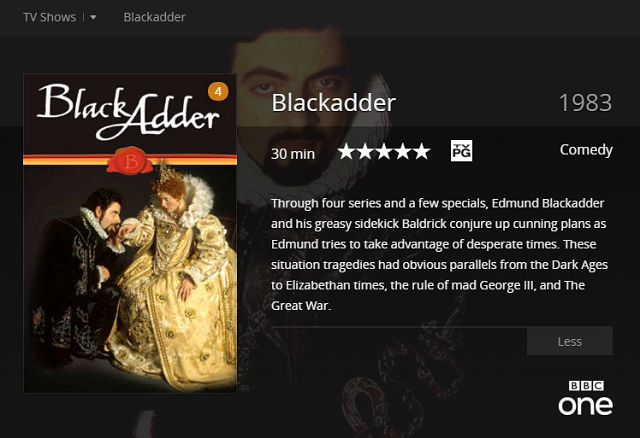
使用Raspberry Pi構(gòu)建一個(gè)智能車(chē)庫(kù)開(kāi)門(mén)器
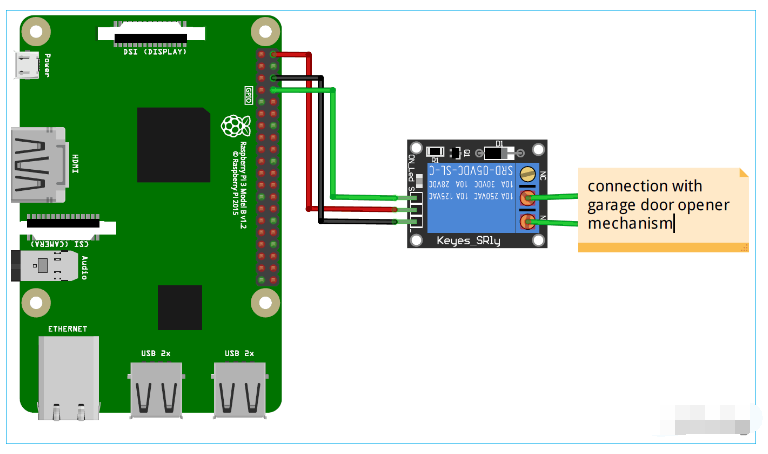
如何將RFID RC522與Raspberry Pi連接

基于諾基亞5110的Raspberry Pi帽子
如何將Raspberry Pi用作DNS服務(wù)器?
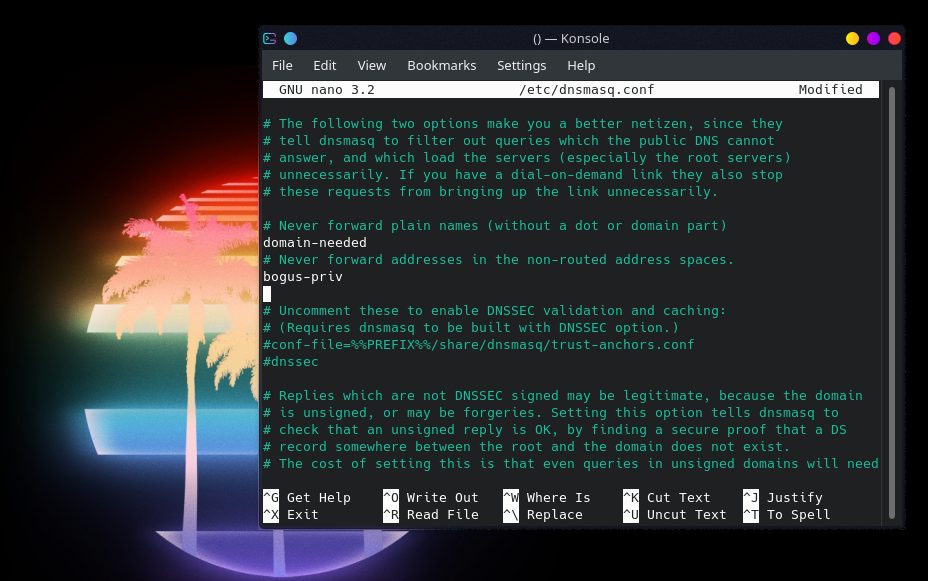
如何將Raspberry Pi用作Web服務(wù)器?
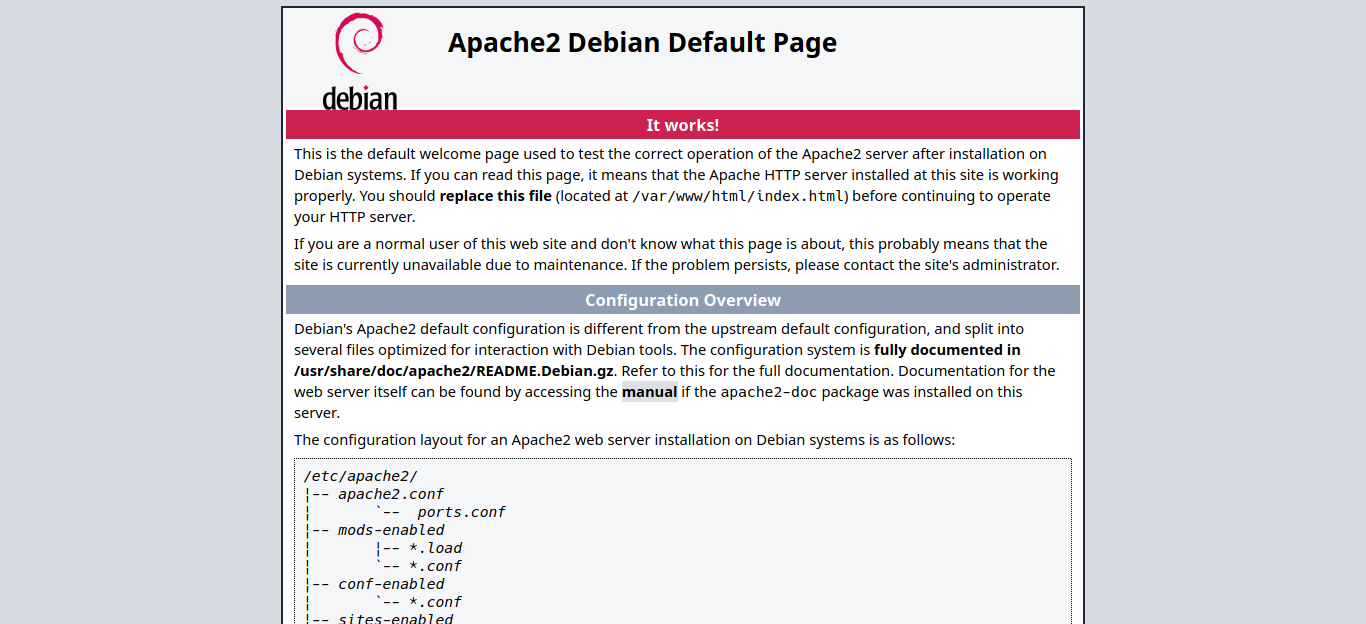
將Raspberry Pi設(shè)置為家庭媒體服務(wù)器





 如何將Raspberry Pi變成一個(gè)始終運(yùn)行的文件服務(wù)器
如何將Raspberry Pi變成一個(gè)始終運(yùn)行的文件服務(wù)器
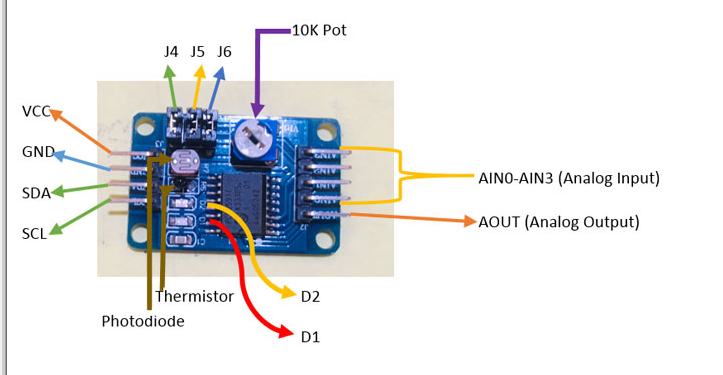
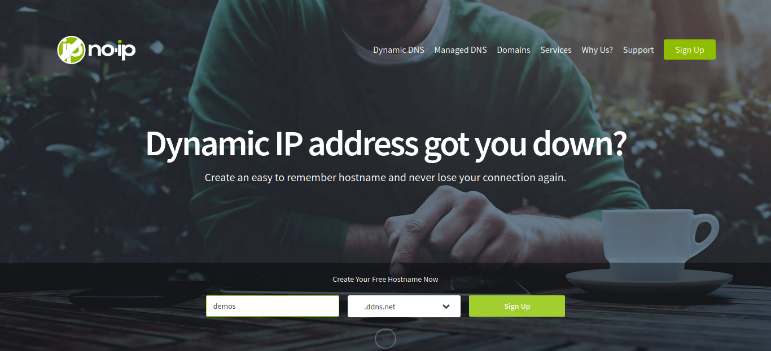










評(píng)論